电脑显示屏不清晰怎么调整 电脑屏幕模糊如何修复
更新时间:2021-03-23 10:01:29作者:huige
近日有不少用户在使用电脑时,发现显示屏显示不清晰,看电影的时候画面会出现灰色影像看着很模糊,非常不舒服,经过分析出现这样的问题一般是因为分辨率没有设置好引起的,其实只要简单设置一下即可,现在给大家说说电脑屏幕模糊的详细修复步骤吧。
具体步骤如下:
1、以win10系统为例,鼠标点击右键,进入“显示设置”。
2、找到“缩放与布局”中的“分辨率”,点击弹出分辨率的列表。
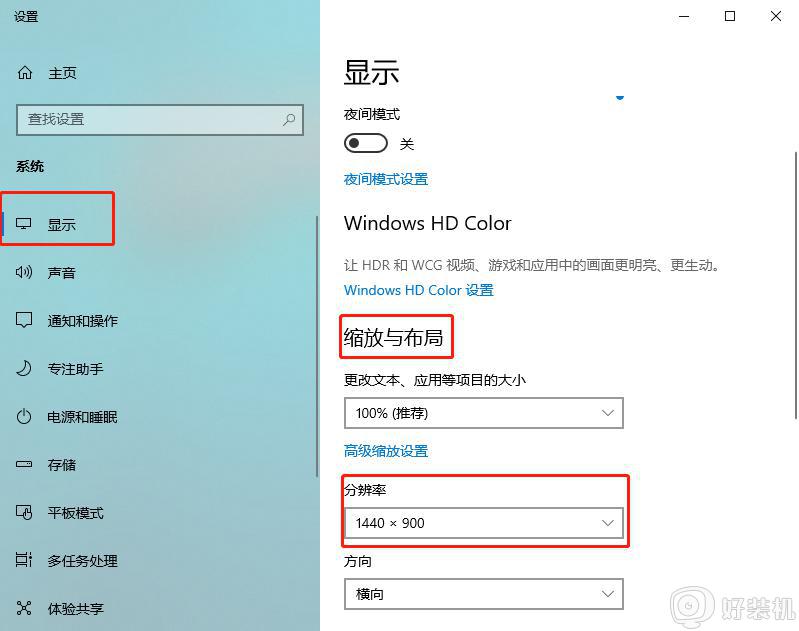
3、点击最大数值(电脑推荐数值处)。
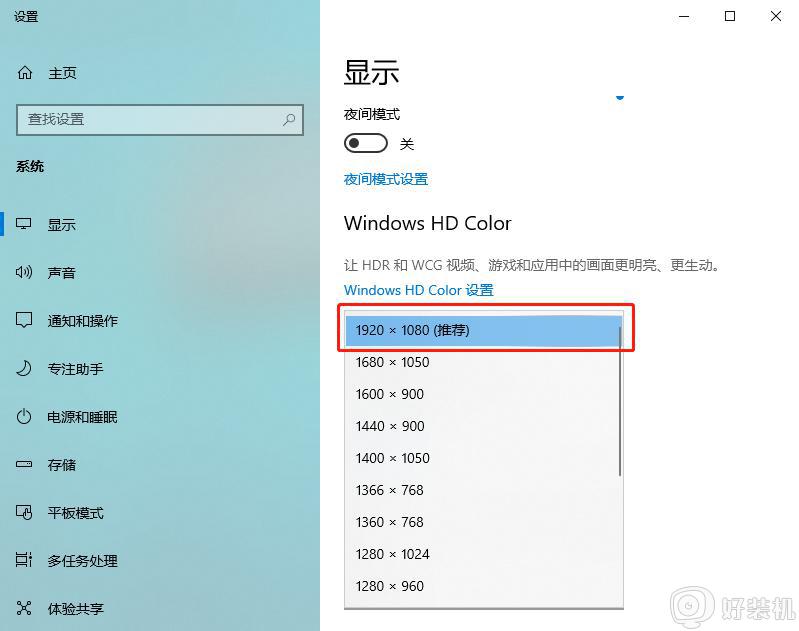
4、然后点击“保留更改”,电脑显示画面就会变得清晰了。
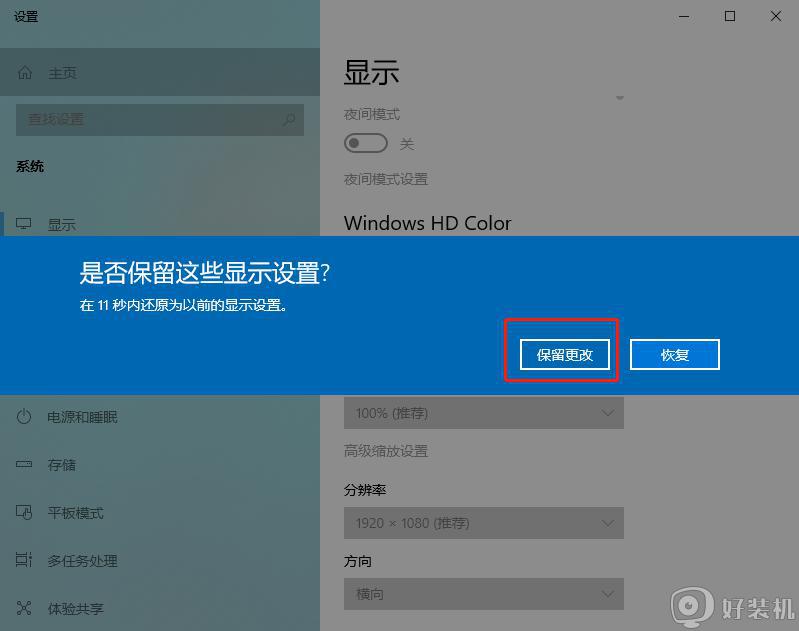
如果以上办法并不能解决您的电脑问题,则问题不出在显示器。最简单的办法,就是给系统加上一块显卡。
给电脑加显卡步骤:
1、找出显卡的集成显卡的位置,取出集成显卡上显示器的线。找到独立显卡插槽。

2、把显卡插在主板上,主机箱连上电源线和显示器的接口。

3、重启电脑,按DEL进入BIOS页面。关闭集成显卡,将独立显卡的驱动装好即可。
关于电脑显示屏不清晰的详细调整方法就给大家介绍到这边了,有碰到相同情况的用户们可以学习上面的方法步骤来进行调整吧。
电脑显示屏不清晰怎么调整 电脑屏幕模糊如何修复相关教程
- 电脑屏幕字体模糊怎么回事 电脑屏幕字体模糊怎么调整清晰
- 电脑屏幕模糊怎么调整 电脑屏幕显示模糊如何修复
- 电脑清晰度怎么调 电脑屏幕调清晰度的方法
- 电脑模糊怎么调清晰?电脑屏幕变模糊如何调清楚一点
- dnf有点模糊怎么调整显示屏 玩dnf全屏画面不清晰如何恢复
- 电脑字体不清晰怎么办 字体模糊发虚不清晰修复方法
- 调整屏幕分辨率在哪里 电脑屏幕分辨率在哪里调
- 笔记本电脑模糊怎么调 笔记本电脑显示模糊如何调清晰
- dnf有点模糊怎么调整显示屏 dnf画面模糊怎么设置
- 显示器屏幕字体模糊有重影怎么办 显示器显示重影模糊如何解决
- 电脑无法播放mp4视频怎么办 电脑播放不了mp4格式视频如何解决
- 电脑文件如何彻底删除干净 电脑怎样彻底删除文件
- 电脑文件如何传到手机上面 怎么将电脑上的文件传到手机
- 电脑嗡嗡响声音很大怎么办 音箱电流声怎么消除嗡嗡声
- 电脑我的世界怎么下载?我的世界电脑版下载教程
- 电脑无法打开网页但是网络能用怎么回事 电脑有网但是打不开网页如何解决
热门推荐
电脑常见问题推荐
- 1 b660支持多少内存频率 b660主板支持内存频率多少
- 2 alt+tab不能直接切换怎么办 Alt+Tab不能正常切换窗口如何解决
- 3 vep格式用什么播放器 vep格式视频文件用什么软件打开
- 4 cad2022安装激活教程 cad2022如何安装并激活
- 5 电脑蓝屏无法正常启动怎么恢复?电脑蓝屏不能正常启动如何解决
- 6 nvidia geforce exerience出错怎么办 英伟达geforce experience错误代码如何解决
- 7 电脑为什么会自动安装一些垃圾软件 如何防止电脑自动安装流氓软件
- 8 creo3.0安装教程 creo3.0如何安装
- 9 cad左键选择不是矩形怎么办 CAD选择框不是矩形的解决方法
- 10 spooler服务自动关闭怎么办 Print Spooler服务总是自动停止如何处理
